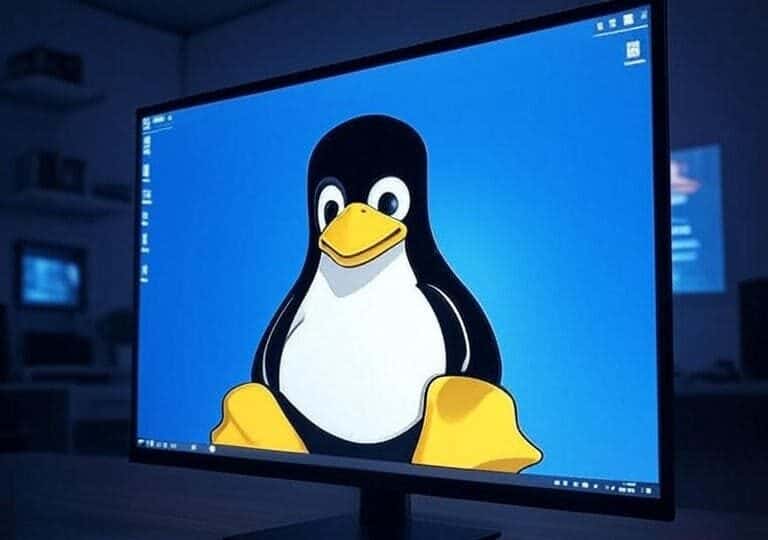Parmi les commandes de base qu’il est essentiel pour tout utilisateur de Linux de connaître figure la commande ls, utilisée pour afficher le contenu des répertoires. Cette commande peut être considérée comme une fenêtre vous montrant ce qui se trouve à l’intérieur d’un répertoire, ce qui en fait un outil fondamental pour gérer efficacement vos fichiers et répertoires.
L’importance de la commande ls peut sembler simple, mais une fois que vous comprenez comment elle peut améliorer la façon de gérer et organiser les fichiers, vous réaliserez combien elle a un impact sur votre expérience utilisateur. Grâce à ce tutoriel, nous passerons en revue tous les aspects de la commande « ls » et sa bonne utilisation, y compris les différentes options, des exemples pratiques, ainsi que des conseils pour améliorer votre expérience sur Linux. Dans un monde où la vitesse et la précision sont cruciales, comprendre des commandes système comme « ls » est une priorité pour les utilisateurs.
Qu’est-ce que la commande ls ?
La commande ls est une abréviation de « list » (liste), utilisée dans l’interface en ligne de commandes de Linux pour afficher le contenu des répertoires. Lorsque vous lancez cette commande, elle lit les informations concernant les fichiers et dossiers du répertoire courant et les affiche de façon organisée. La commande « ls » est essentielle dans la gestion des fichiers, car elle permet aux utilisateurs de voir ce qui est disponible dans un répertoire donné.
Comment fonctionne la commande ls :
Après avoir saisi la commande ls dans l’interpréteur de commandes, il est possible d’indiquer le nom du répertoire dont vous souhaitez afficher le contenu. Si aucun répertoire n’est indiqué, la commande affichera le contenu du répertoire courant. Par exemple : ls
Cette commande vous montrera tous les fichiers et dossiers présents dans le répertoire actuel.
Utilisations de base de la commande ls
Afficher les fichiers et dossiers :
Vous pouvez utiliser ls simplement pour afficher les fichiers et dossiers comme suit : ls /path/to/directory
Cette commande affichera tous les éléments situés dans le chemin indiqué.
Afficher les détails avec l’option -l :
Si vous souhaitez obtenir plus d’informations sur les fichiers, vous pouvez utiliser l’option « -l » : ls -l
Cette commande affichera des informations telles que les permissions, le nombre de liens, le propriétaire, le groupe, la taille, ainsi que la date et l’heure de dernière modification.
Afficher les fichiers cachés :
Pour afficher les fichiers cachés, utilisez l’option « -a » : ls -a
Vous verrez ainsi les fichiers commençant par un point (.) qui sont généralement des fichiers système ou des fichiers de configuration.
Afficher les fichiers de manière récursive :
Il peut parfois être utile d’utiliser l’option « -R » pour afficher aussi les fichiers situés dans les sous-répertoires : ls -R
Cela vous permettra d’afficher tous les contenus, y compris ceux des sous-répertoires.
Options avancées de la commande ls
Afficher les fichiers triés par taille :
Vous pouvez utiliser l’option « -S » pour trier les fichiers par taille : ls -S
Cette commande affichera les fichiers les plus volumineux en premier.
Afficher les fichiers triés par date :
Vous pouvez aussi utiliser l’option « -t » pour trier les fichiers selon leur date de modification : ls -lt
Cela vous aidera à identifier rapidement les fichiers modifiés le plus récemment.
Combinaison des options :
Il est possible de combiner les options afin d’améliorer l’affichage. Par exemple, pour afficher les fichiers avec leurs détails et triés par taille, vous pouvez utiliser : ls -lS
Cette commande affichera les détails des fichiers classés par taille.
Exemples pratiques d’utilisation de la commande ls
Exemple : afficher les fichiers d’un répertoire donné :
Supposons que vous travaillez sur un projet contenant plusieurs fichiers dans le répertoire de celui-ci. Vous pouvez exécuter la commande : ls /home/user/projects/my_project
Cette commande affichera tous les fichiers et dossiers présents dans le projet.
Exemple : afficher des informations détaillées sur les fichiers :
L’utilisation suivante de la commande permet d’obtenir des détails sur les fichiers : ls -lh
Elle affichera une liste des fichiers avec une taille facilement lisible.
Applications réelles de la commande ls
Gestion de projet :
La commande « ls » peut être un outil très utile lorsque l’on gére des projets. En organisant ses fichiers, qu’il s’agisse de code ou de documents, vous pouvez utiliser « ls » pour vérifier que tous les fichiers nécessaires sont bien présents.
Utilisation dans les scripts :
Les développeurs peuvent utiliser « ls » dans des scripts pour automatiser certaines tâches, comme copier ou supprimer des fichiers selon une liste de fichiers présents dans un répertoire.
Érrors courants lors de l’utilisation de la commande ls
Ne pas voir les fichiers attendus :
Il peut arriver de ne pas voir les fichiers attendus. Cela peut être dû au fait de ne pas avoir utilisé l’option « -a » pour afficher les fichiers cachés.
Confusion entre les options :
Assurez-vous toujours de bien comprendre les différentes options avant de les utiliser. L’utilisation d’options incorrectes peut rendre la lecture du résultat difficile ou fournir des informations erronées.
En conclusion de cette leçon, il est clair que « ls » est un outil puissant et efficace dans Linux. Grâce à sa flexibilité et ses nombreuses fonctionnalités, cette commande peut être utilisée dans divers scénarios. Que vous organisiez vos fichiers ou que vous gériez de grands projets, savoir utiliser « ls » efficacement améliorera vos capacités de gestion de fichiers. Nous vous encourageons à essayer la commande vous-même, explorez les différentes options, et ainsi optimiser votre expérience sur Linux.